Chuyển file từ Word sang PDF trên máy tính thì hầu như là ai cũng biết, nhưng cách chuyển file Word sang PDF trên điện thoại thì không phải ai cũng nắm rõ. Bài viết dưới đây Limosa sẽ hướng dẫn cho bạn cách thực hiện đơn giản, hoặc liên hệ tới ngay HOTLINE 1900 2276 của chúng tôi để được tư vấn ngay.

MỤC LỤC
1. Cách chuyển file Word sang PDF trên điện thoại iPhone
Để có thể chuyển file Word sang PDF trên điện thoại iPhone thì bạn cần đến một công cụ hỗ trợ mang tên là PDF Expert. Ứng dụng này đã có sẵn trên Appstore cho nên bạn có thể dễ dàng tải về.
Và để thực hiện cách chuyển file Word sang PDF trên điện thoại iPhone với PDF Expert thì bạn thực hiện những thao tác như sau:
– Bạn nhấn vào biểu tượng dấu (+) màu xanh ở bên dưới góc phải. Tiếp theo đó, bạn lựa chọn mục Create PDF from File
– Cuối cùng thì bạn chỉ cần lựa chọn file Word muốn chuyển đổi là xong. Sau khi đã chuyển sang PDF thì bạn vẫn có thể chỉnh sửa file của mình tùy ý. PDF Expert còn hỗ trợ nhiều công cụ mạnh mẽ, giúp cho việc sử dụng các file văn phòng của bạn được thêm tiện lợi và nhanh chóng.
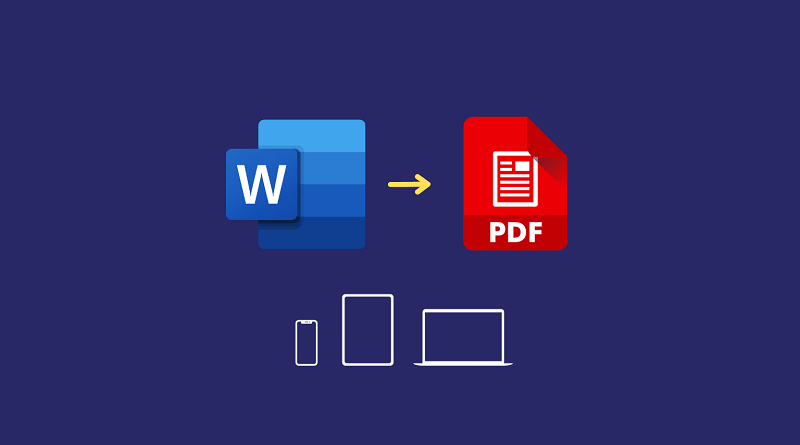
2. Cách chuyển file Word sang PDF trên điện thoại Android
Với điện thoại Android, thì bạn có thể thực hiện cách chuyển file Word sang PDF trên chính ứng dụng Microsoft word. Đây là ứng dụng được rất nhiều người dùng điện thoại tải về trên chiếc điện thoại của mình. Nếu như chưa có ứng dụng, thì bạn hãy tải từ CH Play cho điện thoại của mình nhé.
Cách chuyển file Word sang PDF trên điện thoại Android với Microsoft Word không khó nhưng không phải ai cũng biết cách thực hiện của thao tác siêu đơn giản và vô cùng hữu ích này:
– Tại giao diện của Microsoft Word, bạn nhấn lựa chọn biểu tượng 3 chấm ở trên cùng góc phải. Tiếp theo, bạn hãy chọn Print.
– Thông thường thì điện thoại của bạn sẽ không kết nối với máy in cho nên bạn sẽ thấy ngay biểu tượng Save as PDF tại vị trí bên dưới. Trong trường hợp ít gặp hơn, nếu như điện thoại Android của bạn được kết nối với máy in, bạn chỉ nhấn vào biểu tượng mũi tên ở bên cạnh máy in được kết nối và lựa chọn Save as PDF trong số những lựa chọn hiện ra
– Cuối cùng, bạn hãy nhấn lựa chọn biểu tượng hình tròn Save với chữ PDF bên trong, đặt tên cho file, lựa chọn thư mục lưu file rồi bấm Save là xong. Như vậy là bạn đã hoàn thành xong cách chuyển file Word sang PDF trên điện thoại Android rồi.
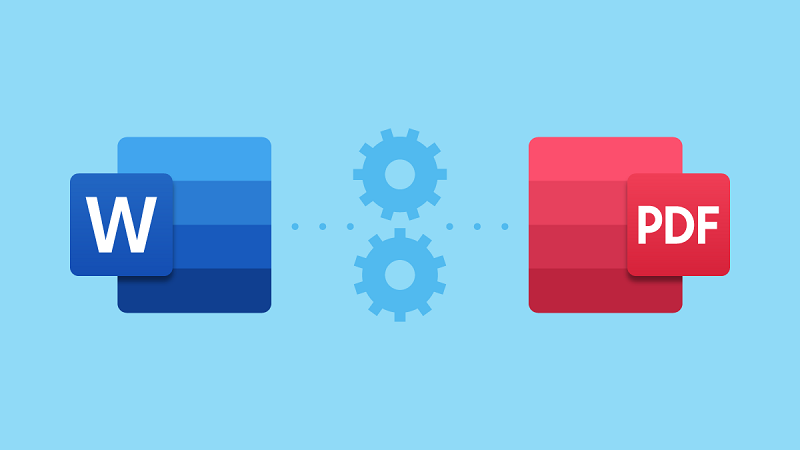
3. Một số những hướng dẫn khác
Bên cạnh việc thực hiện cách chuyển file Word sang PDF trên điện thoại thì bạn có thể tham khảo một số hướng dẫn sau đây để có thể đặt ở chế độ xem di động làm mặc định trên word hay tra từ thông minh. Cụ thể:
– Đặt ở chế độ xem di động làm mặc định
Mặc định, khi bạn mở một tài liệu ở trên Word dành cho Android, nó sẽ hiển thị ở chế độ in ấn (Print Layout). Ở trong chế độ này bạn sẽ gặp rất nhiều những khó khăn trong việc xem và thay đổi các nội dung của tài liệu.
Mặc dù bạn cũng có thể chuyển nhanh sang các chế độ xem di động (Mobile View) bằng cách lừ bấm lên trên biểu tượng tương ứng ở thanh công cụ trên cùng, nhưng mà Microsoft có một thiết lập nó cho phép bạn đặt tùy chọn Mobile Viewer làm mặc định. Dưới đây chính là cách để thực hiện:
Bước 1: Mở phần cài đặt của ứng dụng bằng cách bấm vào nút hình ba dấu chấm, và lựa chọn tùy chọn Settings.
Bước 2: Di chuyển nó xuống dưới đến phần General, và bật công tắc tại tùy chọn Start Word in Mobile View.
Từ bây giờ, mỗi khi bạn mở một tài liệu, nó đều sẽ xuất hiện ở một chế độ xem di động. Để chuyển được sang chế độ in ấn, bạn hãy bấm vào nút Mobile View từ thanh công cụ ở trên cùng.
– Tra từ thông minh
Tính năng Smart lookup (Tra từ thông minh) sẽ cho phép bạn tra cứu nghĩa của một từ bất kỳ ở trong tài liệu thông qua mạng Internet một cách vô cùng nhanh chóng. Sau đây chính là cách để sử dụng nó ở trên ứng dụng Android.
Bước 1: Bạn hãy bấm và giữ lên từ mà bạn đang muốn tra cứu để chọn nó.
Bước 2: Sau đó lựa chọn vào tùy chọn Smart lookup từ trình đơn bùng lên.
Tính năng này nó sẽ trả về kết quả từ máy tìm kiếm Bing. Trang kết quả đó sẽ được chia thành hai phần – Explore và Define. Trong khi phần Dèine được hiển thị nghĩa của từ bạn tra cứu, thì phần còn lại là Explore nó sẽ hiển thị các ví dụ liên quan đến các ngữ cảnh được sử dụng trong từ khóa.
Bài viết trên của Limosa đã giới thiệu cho các bạn một số cách chuyển file word sang pdf trên điện thoại một cách dễ dàng và nhanh chóng. Nếu như các bạn vẫn còn thắc mắc gì, hãy comment xuống bài viết dưới đây để chúng tôi có thể tư vấn và giúp đỡ bạn kịp thời nhé! Hoặc liên hệ HOTLINE 1900 2276 để được giải đáp ngay.

 Thời Gian Làm Việc: Thứ 2 - Chủ nhật : 8h - 20h
Thời Gian Làm Việc: Thứ 2 - Chủ nhật : 8h - 20h Hotline: 1900 2276
Hotline: 1900 2276




